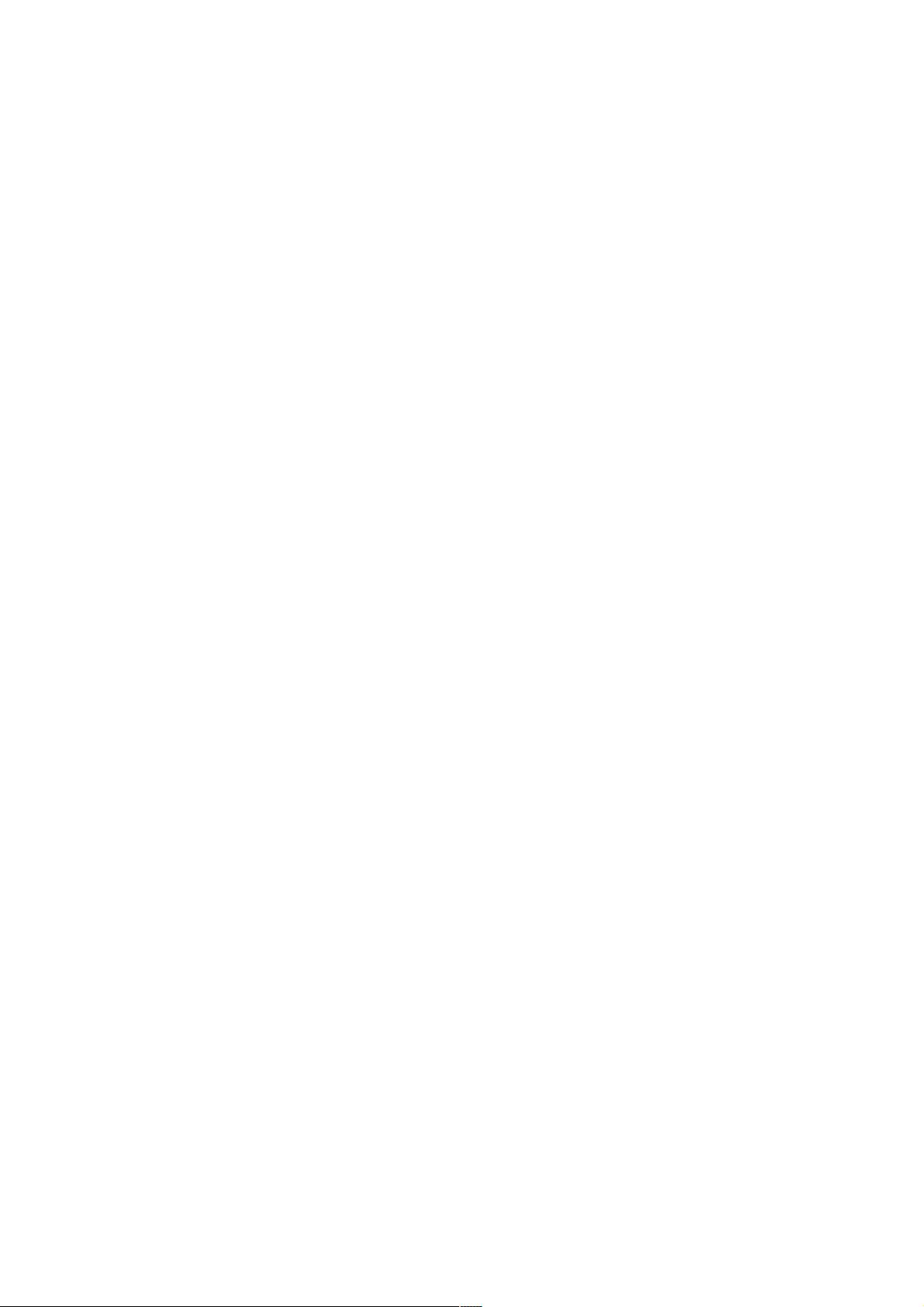使用bootstrapfileinput实现文件自动上传及预览
"本文将详细介绍如何使用bootstrapfileinput插件实现文件自动上传,该插件支持文件预览、多选、Ajax上传以及拖放功能,提供了一种美观且功能丰富的文件上传解决方案。"
在Web开发中,为了提升用户体验,文件上传功能通常需要做到既便捷又美观。Bootstrap FileInput是一款优秀的jQuery插件,它不仅提供了基本的文件选择功能,还支持多种类型的文件预览、多选上传、Ajax同步或异步上传,甚至包括拖放文件上传。这个插件的引入,使得网页上的文件上传变得更为现代和交互性强。
首先,要使用bootstrapfileinput插件,需要在HTML页面中引入必要的JavaScript和CSS文件。以下是一些示例代码:
```html
<script type="text/javascript" src="~/bootstrap/js/fileinput.min.js"></script>
<link href="~/bootstrap/css/fileinput.min.css" rel="stylesheet" />
<script src="~/Scripts/lib/jquery.json.js"></script>
```
在HTML中创建一个`<input>`元素用于文件选择,例如:
```html
<input id="fileUpload" type="file">
```
然后,通过JavaScript来初始化和配置这个插件。以下是一个简单的初始化函数,用于设置语言、上传URL、允许的文件类型以及触发文件上传的事件:
```javascript
function initFileInput(ctrlName, uploadUrl) {
var control = $('#' + ctrlName);
control.fileinput({
language: 'zh', // 设置语言为中文
uploadUrl: uploadUrl, // 上传的地址,应返回JSON字符串
allowedFileExtensions: ['xlsx', 'xls', 'txt'], // 只接受xlsx、xls和txt文件
showUpload: false, // 是否显示上传按钮
showCaption: true, // 是否显示标题
browseClass: "btn btn-primary", // 按钮样式
// previewFileIcon: "<i class='glyphicon glyphicon-king'></i>", // 自定义预览图标
uploadExtraData: { ID: "123" } // 传递额外的参数到服务器
})
.on('filebatchselected', function (event, data, id, index) {
$(this).fileinput("upload"); // 选择文件后立即上传
})
.on("fileuploaded", function (event, data) {
if (data.response) { // 如果服务器返回了响应
// 处理服务器返回的数据
}
});
}
```
在上述代码中,当用户选择文件后,`filebatchselected`事件会被触发,然后调用`fileinput("upload")`方法上传文件。当文件上传成功时,`fileuploaded`事件会触发,你可以在这里处理服务器返回的数据。
需要注意的是,服务器端必须能够接收并处理这些文件上传请求,返回符合预期的JSON响应。这通常涉及到处理文件流、存储文件到服务器的特定位置,以及返回确认信息或错误信息。
bootstrapfileinput插件为开发者提供了强大的文件上传功能,它的易用性和灵活性使其成为网页文件上传的首选解决方案。结合适当的后端处理,可以构建出高效、用户友好的文件上传系统。
2017-09-01 上传
2016-11-04 上传
2020-12-12 上传
2021-01-19 上传
167 浏览量
2020-08-28 上传
2020-09-01 上传
2016-09-10 上传
2022-12-23 上传
weixin_38591291
- 粉丝: 6
- 资源: 956
最新资源
- cljs-node:cljs 的节点编译器
- 中国一汽大采购体系降本工作计划汇报v7.rar
- lettergenerator:用StackBlitz创建:high_voltage:
- 毕业设计&课设--该版本微信小程序可以为学员提供学车报名、线上模拟考试、预约练车服务及驾校管理及教练管理。该小程序仅.zip
- rival:RiVal推荐系统评估工具包
- node-patch-manager:序列化 MIDI 配置的合成器音色并响应 MIDI 程序更改
- suhrmann.github.io
- Excel模板00多栏式明细账.zip
- EnergyForGood
- pytorch-CycleGAN-and-pix2pix-master
- KDM_ICP4
- 毕业设计&课设--大二J2EE课程设计 毕业设计选题系统(架构:spring+struts+hibernate) .zip
- Excel模板软件测试用例.zip
- google-map-react:uk
- Flight-Booking-System-JavaServlets_App::airplane:基于使用Java Servlet,Java服务器页面(JSP)制成的Model View Controller(MVC)架构的土耳其航空公司的企业级航班预订系统(Web应用程序)。 此外,还实现了对用户的身份验证和授权。 该Web应用程序还可以防止SQL注入和跨站点脚本攻击
- Algorithm:算法分析与设计作业